Bạn có cảm thấy con trỏ chuột của mình di chuyển quá nhanh từ mép màn hình này sang mép màn hình khác, mặc dù bạn chỉ di chuyển chuột vật lý một vài centimet? Hiện tượng này xảy ra do tính năng tăng tốc chuột (mouse acceleration). Với vai trò là một chuyên gia tại tinhoccongnghe.net, chúng tôi sẽ hướng dẫn bạn chi tiết cách vô hiệu hóa tính năng này trên Windows 11 để bạn có thể kiểm soát chuyển động chuột tốt hơn, đặc biệt quan trọng đối với các game thủ hoặc những ai đòi hỏi độ chính xác cao trong công việc.
Tăng Tốc Chuột (Enhance Pointer Precision) Là Gì Và Liệu Có Nên Tắt?
Trước tiên, trong Windows, bạn sẽ không tìm thấy tùy chọn nào được dán nhãn “Mouse Acceleration” trực tiếp. Thay vào đó, tính năng này được gọi là “Enhance Pointer Precision” – một phiên bản tăng tốc chuột do Microsoft cung cấp.
Khi “Enhance Pointer Precision” được bật, cài đặt DPI (Dots Per Inch) của chuột sẽ phát huy tác dụng. DPI điều khiển quãng đường con trỏ di chuyển trên màn hình tương ứng với tốc độ bạn di chuyển chuột vật lý. Ví dụ, nếu bạn di chuyển chuột chậm từ điểm A đến điểm B, Windows sẽ phát hiện tốc độ chậm hơn, giảm DPI hiệu quả, và con trỏ sẽ di chuyển một quãng đường ngắn hơn trên màn hình. Nhưng nếu bạn di chuyển chuột từ cùng điểm A đến B với tốc độ nhanh hơn, Windows sẽ phát hiện sự tăng tốc độ, nâng cao DPI hiệu quả, và con trỏ sẽ di chuyển một quãng đường xa hơn đáng kể trên màn hình.
Đáng tiếc, rất khó để dự đoán mức độ tăng tốc bạn sẽ nhận được với tính năng này. Đôi khi, ngay cả một thay đổi nhỏ về tốc độ di chuyển chuột vật lý cũng có thể ảnh hưởng đến quãng đường con trỏ đi được. Đối với một game thủ, sự thiếu nhất quán này là điều cuối cùng bạn muốn, vì nó có thể khiến việc nhắm mục tiêu vào kẻ thù trở nên khó khăn hơn nhiều, và cuối cùng có thể khiến bạn thua cuộc.
Với kinh nghiệm cá nhân, khi chơi PUBG trên PC và thử nghiệm bắn tỉa với cả khi bật và tắt tăng tốc chuột, kết quả cho thấy độ chính xác tốt hơn rõ rệt khi tính năng này được tắt. Việc nhắm vào các cú headshot gần như là không thể khi tăng tốc chuột được bật. Đây cũng là lý do tại sao nhiều game thủ chuyên nghiệp thường khuyên bạn nên tắt tăng tốc chuột nếu muốn có độ chính xác cao hơn trong các trò chơi.
 Chuột gaming SteelSeries Aerox 5 có dây trên bàn di chuột Galaxy, minh họa cho thiết bị chơi game cần độ chính xác cao.
Chuột gaming SteelSeries Aerox 5 có dây trên bàn di chuột Galaxy, minh họa cho thiết bị chơi game cần độ chính xác cao.
Tuy nhiên, bạn có thể tự hỏi rằng nếu tính năng này khiến việc dự đoán chuyển động chuột trở nên khó khăn, tại sao Microsoft không loại bỏ nó khỏi Windows? Thực tế, tính năng này có thể hữu ích nếu bạn đang sử dụng một con chuột giá rẻ với cảm biến kém. Sử dụng một con chuột như vậy có thể khá khó khăn, vì bạn sẽ cần di chuyển nó rất nhiều chỉ để dịch chuyển con trỏ một quãng đường ngắn. Trong những trường hợp như vậy, việc bật tăng tốc chuột có thể giúp ích.
Ngoài ra, chúng tôi khuyên bạn nên giữ tính năng này được bật nếu bạn đang sử dụng bàn di chuột (trackpad) của laptop thay vì một con chuột vật lý. Cảm biến của trackpad thường ít nhạy hơn so với chuột truyền thống, vì vậy bạn có thể thấy mình phải vuốt liên tục chỉ để di chuyển con trỏ từ điểm này sang điểm khác. Tăng tốc chuột một lần nữa có thể hữu ích trong những tình huống này.
Hướng Dẫn Chi Tiết Cách Tắt Tăng Tốc Chuột Trên Windows 11
Nếu bạn nhận ra rằng tăng tốc chuột không phù hợp với mình vì nó làm cho việc kiểm soát chuyển động con trỏ trở nên khó khăn, bạn có thể vô hiệu hóa nó. Để thực hiện trên Windows 11, bạn có thể áp dụng một trong hai cách dưới đây:
Tắt Tăng Tốc Chuột Qua Ứng Dụng Cài Đặt (Settings)
Đây là cách đơn giản và phổ biến nhất để tắt tính năng “Enhance Pointer Precision”:
- Mở ứng dụng Settings (Cài đặt) trên Windows 11. Bạn có thể nhấn tổ hợp phím
Windows + I. - Chọn Bluetooth & Devices (Bluetooth & Thiết bị) từ thanh bên trái.
- Trong phần bên phải, chọn Mouse (Chuột).
- Tại đây, bạn sẽ thấy tùy chọn Enable Pointer Precision (Bật Độ Chính Xác Con Trỏ). Hãy chuyển nút gạt sang trạng thái Tắt (Off).
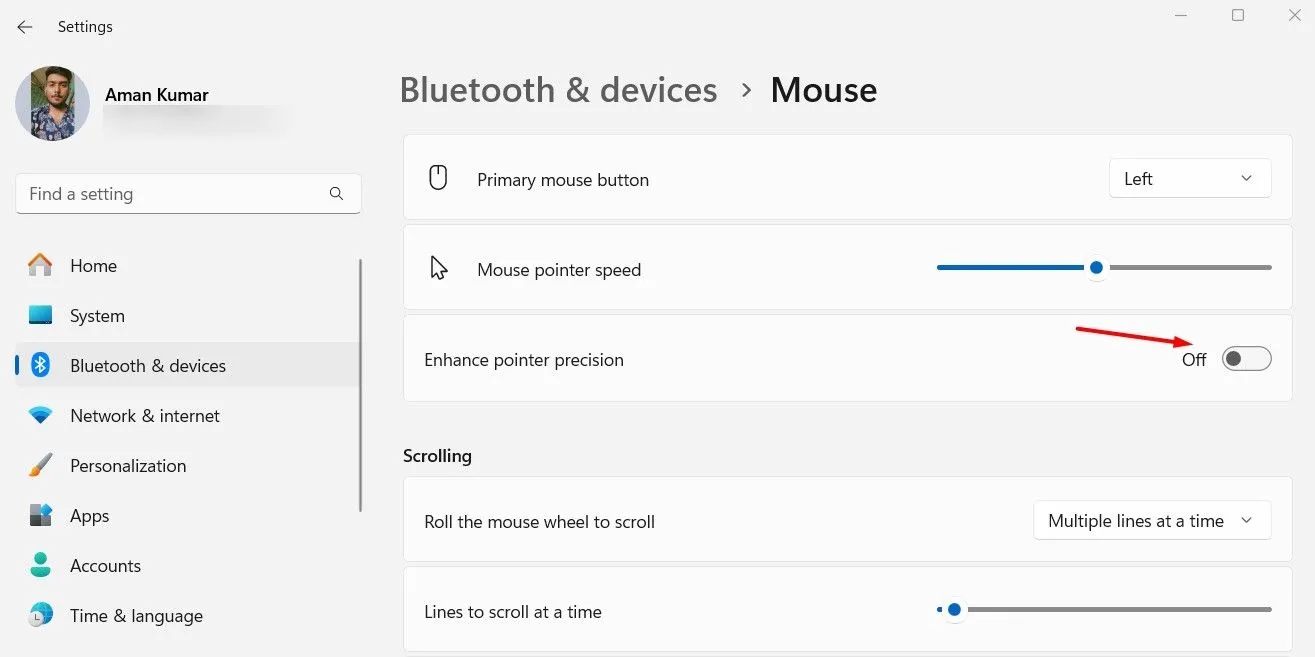 Tùy chọn "Enable Pointer Precision" trong cài đặt Chuột trên Windows 11, được tắt để vô hiệu hóa tăng tốc chuột.
Tùy chọn "Enable Pointer Precision" trong cài đặt Chuột trên Windows 11, được tắt để vô hiệu hóa tăng tốc chuột.
Tắt Tăng Tốc Chuột Qua Control Panel
Có một cách khác để tắt tăng tốc chuột trên Windows 11 thông qua Control Panel truyền thống:
- Truy cập Control Panel. Bạn có thể tìm kiếm “Control Panel” trong thanh tìm kiếm của Windows.
- Điều hướng đến Hardware and Sound (Phần cứng và Âm thanh) > Mouse (Chuột).
- Một cửa sổ Mouse Properties (Thuộc tính Chuột) sẽ hiện ra. Chuyển sang tab Pointer Options (Tùy chọn Con trỏ).
- Bỏ chọn hộp kiểm Enhance Pointer Precision.
- Nhấn Apply (Áp dụng) và sau đó OK để lưu thay đổi.
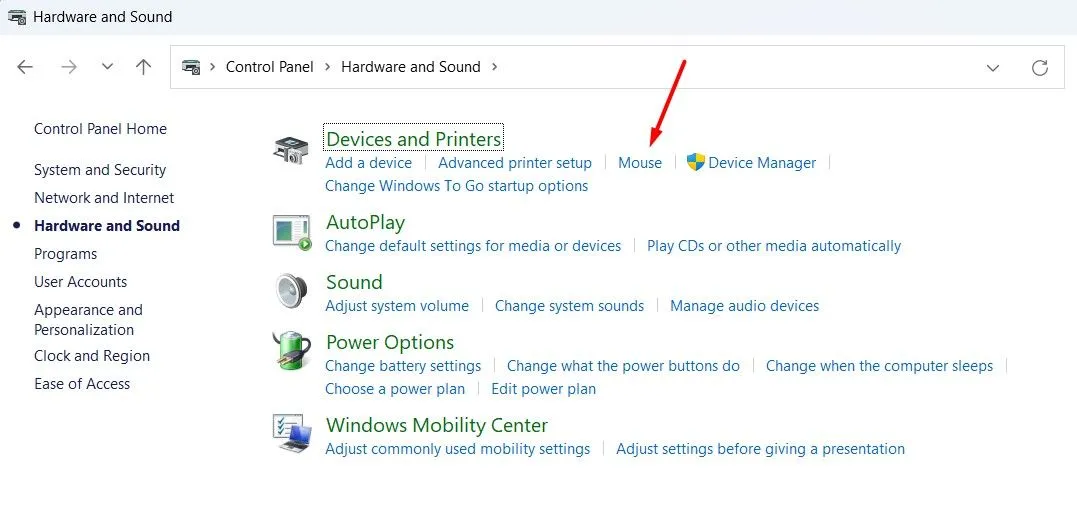 Cửa sổ Cài đặt Chuột trong Control Panel của Windows, hiển thị tab "Hardware and Sound" để truy cập tùy chọn chuột.
Cửa sổ Cài đặt Chuột trong Control Panel của Windows, hiển thị tab "Hardware and Sound" để truy cập tùy chọn chuột.
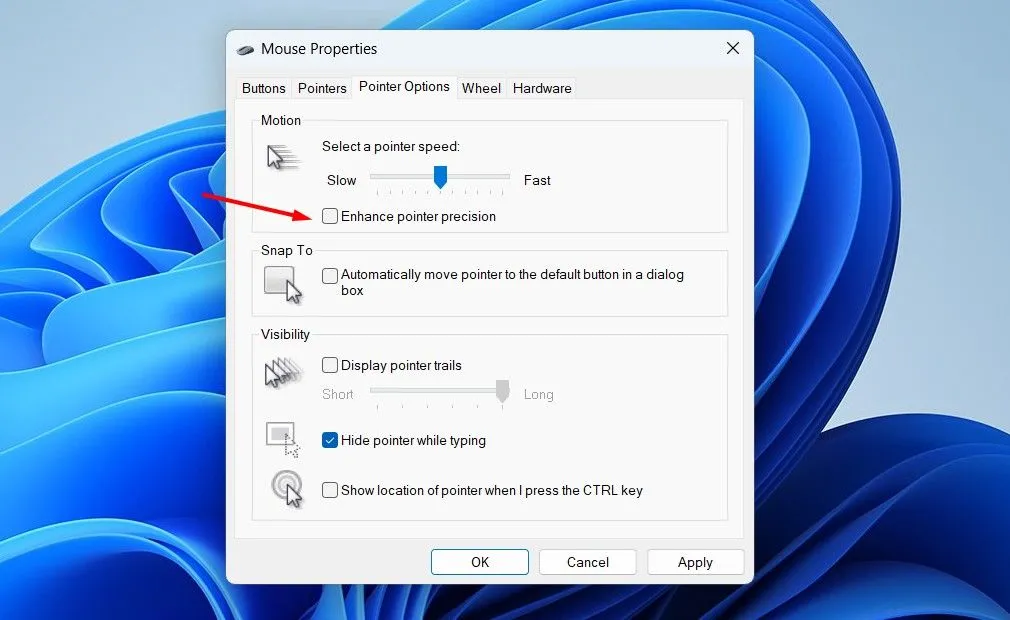 Hộp kiểm "Enhance Pointer Precision" trong tab "Pointer Options" của Control Panel, đã bỏ chọn để tắt tính năng tăng tốc chuột.
Hộp kiểm "Enhance Pointer Precision" trong tab "Pointer Options" của Control Panel, đã bỏ chọn để tắt tính năng tăng tốc chuột.
Điều Chỉnh Cài Đặt Chuột Khác Để Phản Hồi Tốt Hơn
Điều gì sẽ xảy ra nếu bạn không thích sự tăng tốc đột ngột từ tính năng “Enhance Pointer Precision”, nhưng cũng không hài lòng với tốc độ con trỏ chuột mặc định của mình? May mắn thay, Microsoft có giải pháp cho tình huống này. Có một cài đặt riêng cho phép bạn điều chỉnh tốc độ con trỏ chuột thủ công theo ý muốn.
Thay Đổi Tốc Độ Con Trỏ Chuột Trong Settings
Để thay đổi cài đặt này:
- Mở ứng dụng Settings (Cài đặt) và đi tới Bluetooth & Devices (Bluetooth & Thiết bị) > Mouse (Chuột).
- Sử dụng thanh trượt Mouse Pointer Speed (Tốc độ Con trỏ Chuột) để tăng hoặc giảm tốc độ con trỏ chuột thủ công.
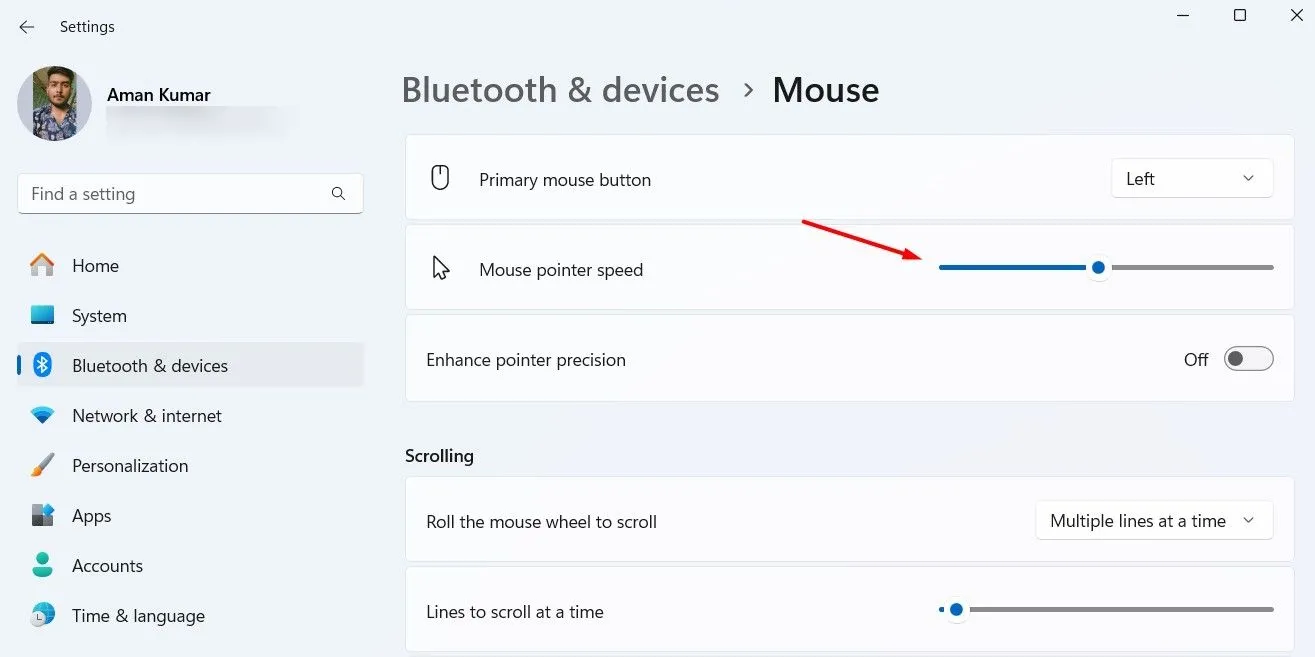 Thanh trượt "Mouse Pointer Speed" trong cài đặt Chuột của Windows 11, cho phép điều chỉnh tốc độ con trỏ thủ công.
Thanh trượt "Mouse Pointer Speed" trong cài đặt Chuột của Windows 11, cho phép điều chỉnh tốc độ con trỏ thủ công.
Tối Ưu DPI Trên Chuột Gaming Với Phần Mềm Chuyên Dụng
Nếu bạn sở hữu một con chuột gaming, rất có thể nó đi kèm với phần mềm chuyên dụng cho phép bạn kiểm soát tất cả các tính năng của nó. Ví dụ, nếu bạn sở hữu chuột gaming Logitech như Logitech G502, bạn có thể quản lý cài đặt của nó bằng ứng dụng Logitech G Hub. Ứng dụng này cũng sẽ cho phép bạn điều chỉnh cài đặt DPI của chuột.
Thú vị hơn, nhiều chuột gaming cho phép bạn cấu hình nhiều mức DPI khác nhau. Chẳng hạn, Logitech G502 Hero cho phép bạn thiết lập tới năm cài đặt DPI khác nhau.
Để điều chỉnh cài đặt DPI trong ứng dụng Logitech G Hub, chọn tùy chọn Sensitivity (DPI) (Độ nhạy (DPI)) từ thanh bên trái. Bạn sẽ thấy tất cả các cài đặt DPI mặc định được cấu hình cho chuột của bạn. Sử dụng thanh trượt ở bên phải để thay đổi các mức DPI. Số DPI càng cao, con trỏ chuột của bạn sẽ càng nhạy.
Chúng tôi không yêu cầu bạn đặt nó ở một con số cụ thể, vì sở thích DPI khác nhau tùy theo từng người, tùy thuộc vào mức độ phản hồi mà họ muốn chuột của mình. Do đó, tốt nhất là bạn nên thử nghiệm với thanh trượt và tìm mức DPI phù hợp với mình.
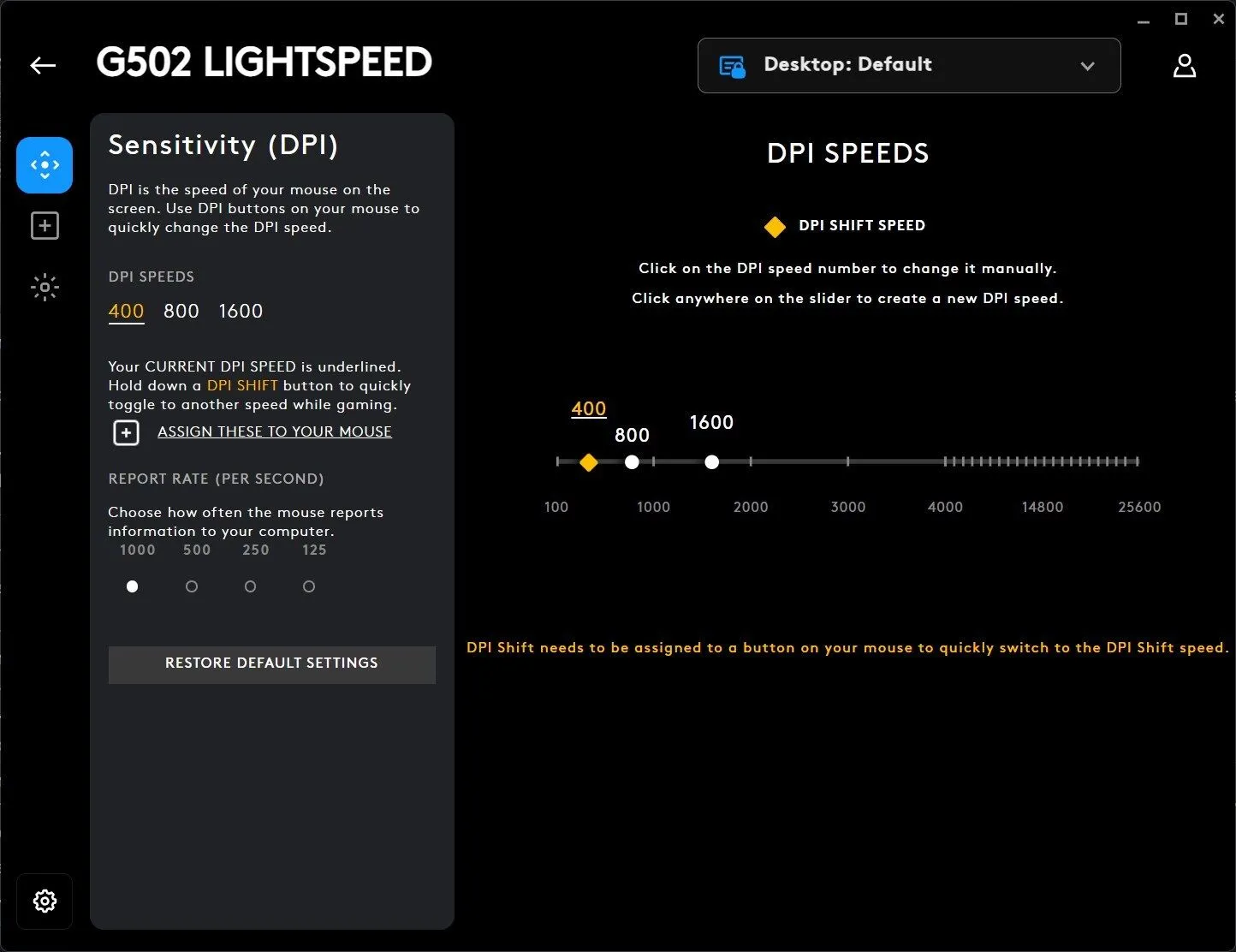 Giao diện cài đặt "Sensitivity (DPI)" trong ứng dụng Logitech G Hub, hiển thị các mức DPI tùy chỉnh cho chuột gaming.
Giao diện cài đặt "Sensitivity (DPI)" trong ứng dụng Logitech G Hub, hiển thị các mức DPI tùy chỉnh cho chuột gaming.
Trong thanh bên trái, Logitech làm nổi bật mức DPI hiện đang hoạt động trên chuột của bạn. Nếu bạn đã thiết lập nhiều cài đặt DPI, bạn có thể nhấn nút chuyển đổi DPI (DPI shift button) trên chuột để nhanh chóng chuyển đổi giữa chúng trong quá trình chơi game.
 Nút chuyển đổi DPI (DPI Shift) trên chuột gaming Logitech G502 Hero, giúp thay đổi nhanh các mức DPI đã cài đặt.
Nút chuyển đổi DPI (DPI Shift) trên chuột gaming Logitech G502 Hero, giúp thay đổi nhanh các mức DPI đã cài đặt.
Theo kinh nghiệm, tôi khuyên bạn nên sử dụng DPI thấp hơn khi nhắm mục tiêu vào kẻ thù để có độ chính xác tốt hơn, và chuyển sang tốc độ DPI cao hơn khi bạn cần chạy nước rút hoặc thực hiện các hành động nhanh hơn trong trò chơi.
Kết Luận
Tăng tốc chuột là một tính năng có thể ảnh hưởng đáng kể đến trải nghiệm sử dụng máy tính của bạn, đặc biệt là trong các tác vụ đòi hỏi độ chính xác cao như chơi game. Bằng cách vô hiệu hóa “Enhance Pointer Precision” trên Windows 11 thông qua ứng dụng Settings hoặc Control Panel, bạn có thể đạt được sự kiểm soát chuột nhất quán và dự đoán được hơn.
Mặc dù tính năng này có thể hữu ích trong một số trường hợp cụ thể (như với chuột kém chất lượng hoặc trackpad), đối với đa số người dùng và đặc biệt là game thủ, việc tắt nó thường mang lại lợi ích lớn về độ chính xác và hiệu suất. Ngoài ra, việc điều chỉnh tốc độ con trỏ và tối ưu DPI trên chuột gaming bằng phần mềm chuyên dụng sẽ giúp bạn tinh chỉnh trải nghiệm cá nhân hóa hơn nữa.
Hãy thử nghiệm các cài đặt khác nhau và tìm ra cấu hình chuột phù hợp nhất với phong cách sử dụng của bạn. Việc tối ưu hóa cài đặt chuột sẽ nâng cao đáng kể khả năng làm việc và giải trí trên PC.